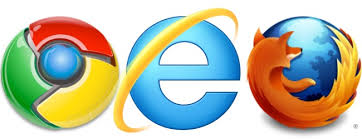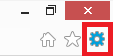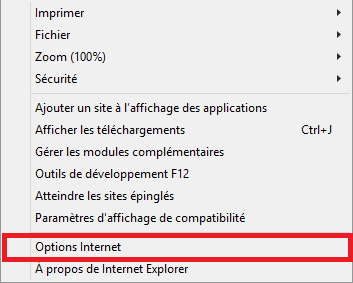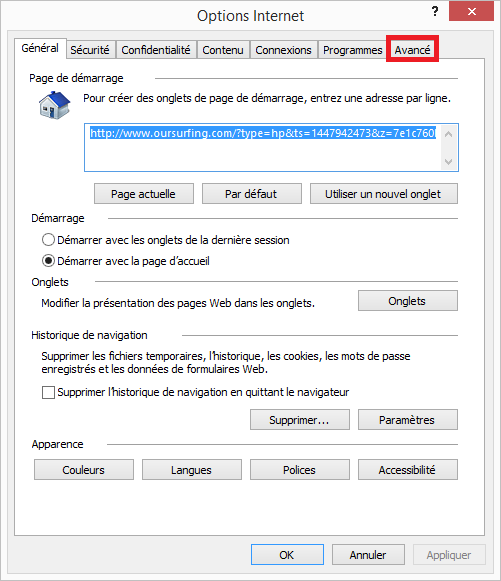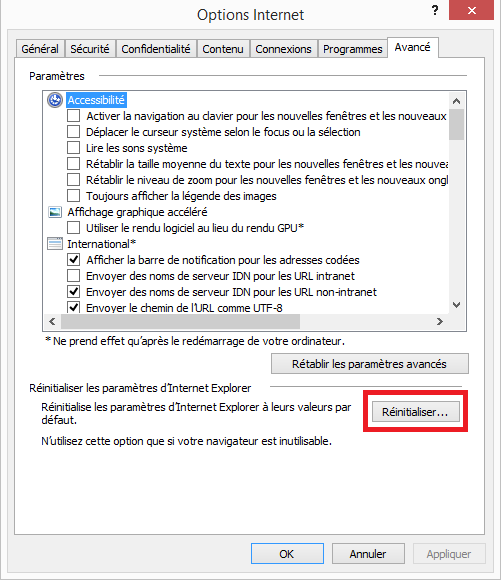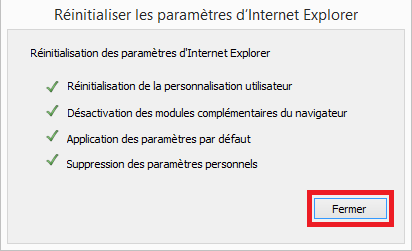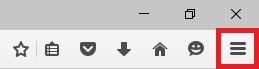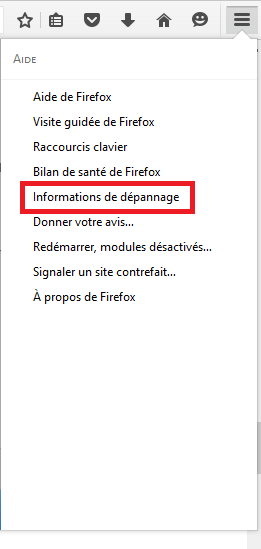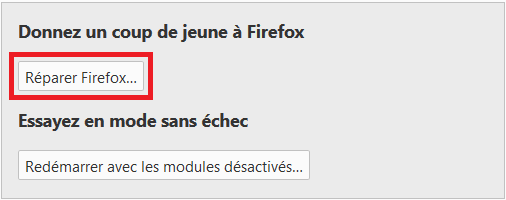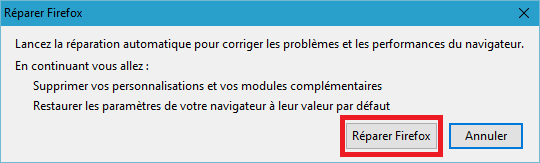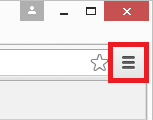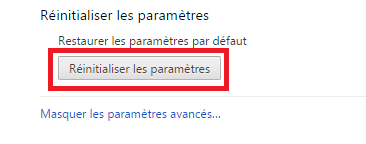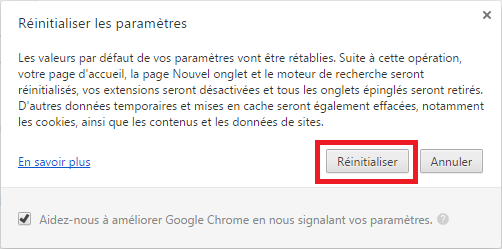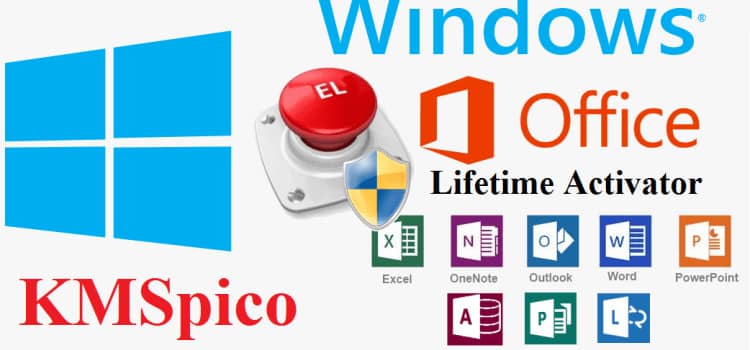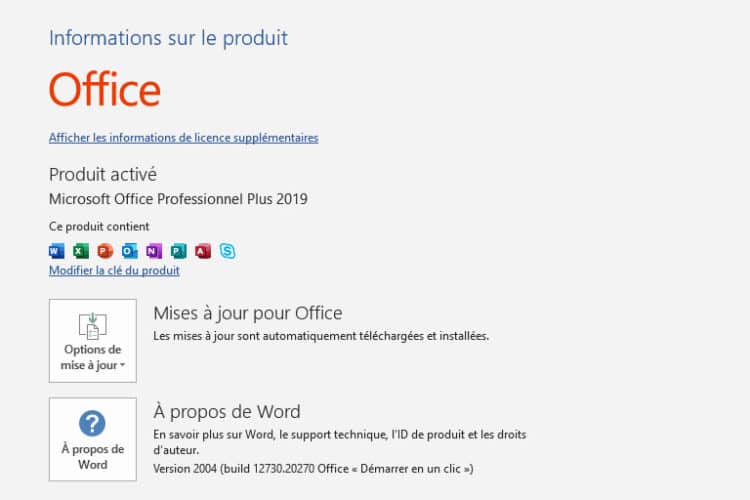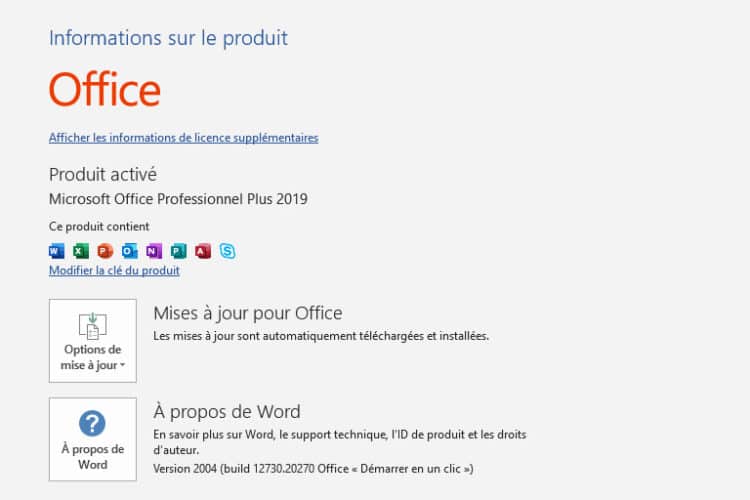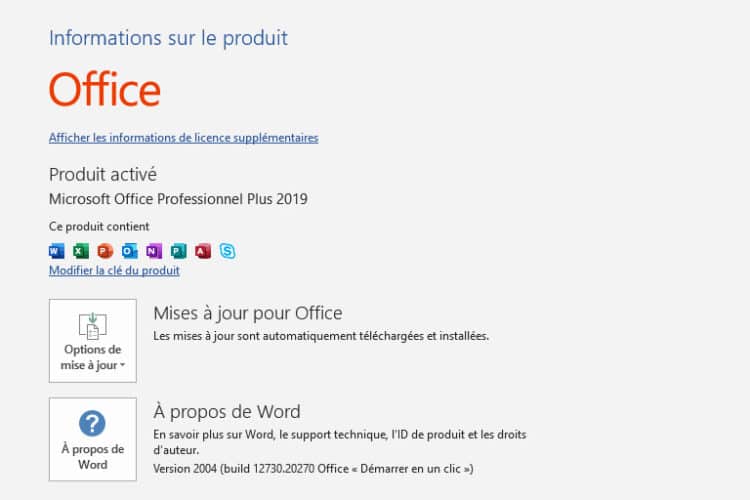Lorsque votre navigateur “rame” ou suite à une infection, re-paramétrer son navigateur internet pour remettre la page d’accueil ou son moteur de recherche favori par défaut est parfois nécessaire.
Contents
Il existe plusieurs méthode pour réinitialiser son navigateur Web. Par exemple l’utilisation de “Zoek“, l’utilisation de “ResetBrowser” ou alors de le faire via votre navigateur, ce qui a pour avantage de ne devoir télécharger aucun “outil” pour le faire.
Veuillez choisir ci-dessous votre ou vos navigateur à réinitialiser:
Internet Explorer
Lancez Internet Explorer
– Cliquez sur “Outils” (petite roue dentée en haut à droite) ou appuyer sur les touches “Alt” + “X”
– Dans le menu déroulant sur “Options Internet”
– Cliquez sur l’onglet “Avancé”
– Cliquez sur le bouton “Réinitialiser”
– Cette fenêtre s’affiche et cochez la case “Supprimer les paramètres personnels” puis cliquez sur le bouton “Réinitialiser“,
Puis cette fenêtre vous indique que votre navigateur a été réinitialisé.
Mozilla Firefox
Lancez Mozilla firefox,
– Cliquez sur les trois petites barres horizontales (en haut à droite de la fenêtre de Firefox),
– Cliquez ensuite sur l’icône en forme de “Point d’interrogation“,
– Dans le menu cliquez sur “Information de dépannage“,
– Un nouvel onglet va s’ouvrir, cliquez sur “Réparer Firefox” en haut à droite,
– Une fenêtre s’affiche cliquez de nouveau sur “Réparer Firefox“,
– Dés que la réparation de Firefox est fini, cliquez sur “Terminer“.
Puis Firefox s’affiche, vous pouvez “Restaurer toutes les fenêtres et tous les onglets” ou de “Choisir ce que je souhaite restaurer“, puis cliquer sur “Terminer“.
Google Chrome
Pour Google chrome, il existe également un outil créer par Google Chrome qui permet de le nettoyer il est disponible ici
Il permet de supprimer certains programmes indésirable ou malveillant.(voir la liste ci-dessous).
Lancer Google Chrome,
– Cliquer sur les trois petites barres horizontales (en haut à droite de la fenêtre de Google Chrome),
– Dans le menu qui apparait cliquez sur “Paramètres“,
– La page des paramètres de Google chrome s’affiche, en bas de cette page cliquez sur “Afficher les paramètres avancés…“,
– Une fois les paramètres avancées afficher, aller en bas de cette page et cliquez sur “Réinitialiser les paramètres“,
– Une fenêtre s’affiche cliquez tout simplement sur “Réinitialiser”
– Puis la réinitialisation débute …